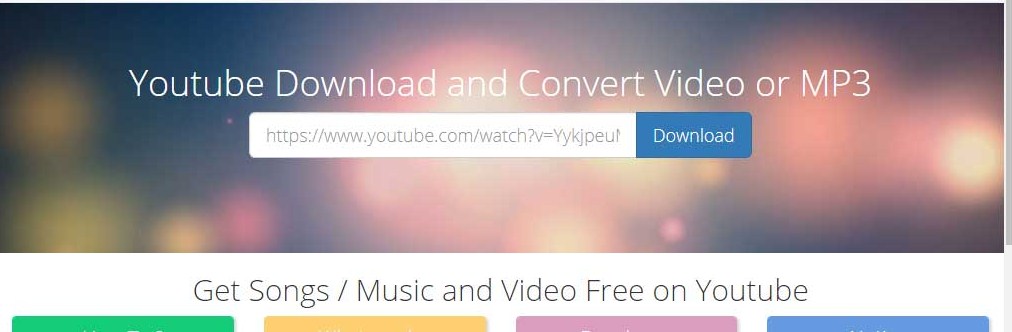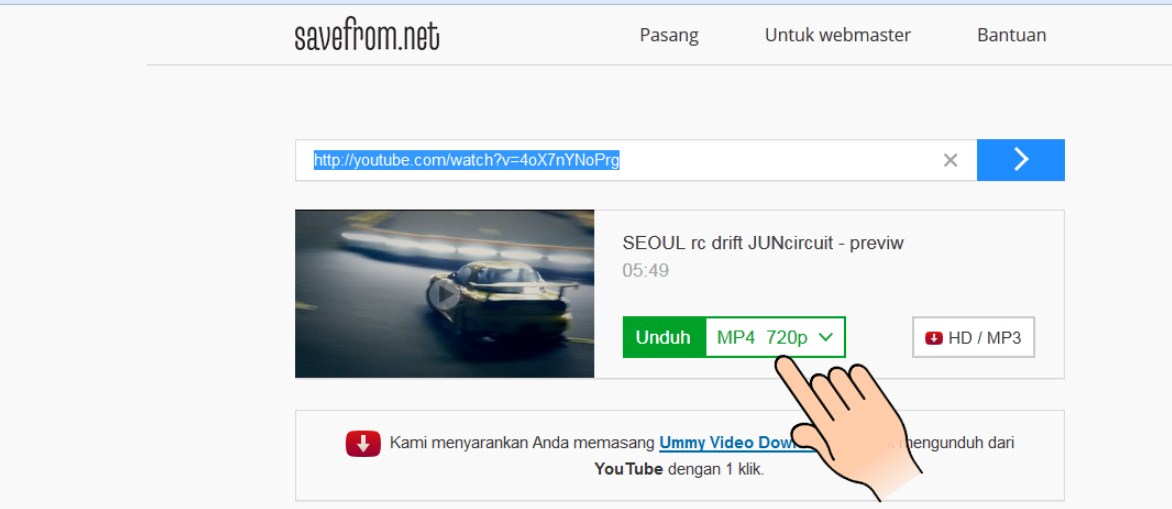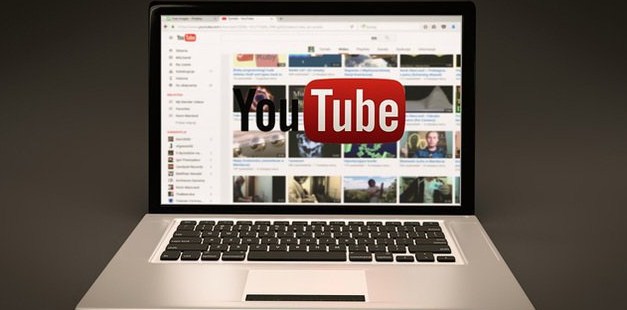Contents
- 1 Cara Download Video MP4, MP3 di Youtube Mengunakan Komputer dan Laptop
- 1.1 1. Download video YouTube dengan SaveFrom
- 1.2 2. Download video YouTube menggunakan DDownr.com
- 1.3 3. Download video YouTube menggunakan browser Cốc Cốc
- 1.4 4. Download video Youtube menggunakan Internet Download Manager – IDM
- 1.5 5. 1-Click YouTube Video Download (add-on di Firefox)
- 1.6 6. Download video YouTube menggunakan YTD Video Downloader
Apakah Kalian penikmat YouTube? Apakah Kalian sedang mencari cara download video MP3, MP3 YouTube ke komputer atau ponsel Kalian, lalu menonton dan mendengarkanya secara offline? Tetapi di YouTube tidak ada alat bawaan untuk download video dari YouTube, jadi apa yang harus dilakukan?
Jika Kalian termasuk orang yang masih bertanya-tanya atau tidak tahu cara download youtube yang merupakan situs berbagi video terbesar saat ini, artikel ini akan sangat membantu Anda. Kami akan memperkenalkan Kalian ke 11 cara download video YouTube yang bisa dijadikan file MP4 atau MP3.
Video yang didownload dari YouTube mungkin merupakan video yang memiliki hak cipta, sehingga Kalian hanya dapat menontonnya sendiri atau membaginya ke teman-teman dengan mengirim file melalui aplikasi messenger, tidak bisa mereupload atau sharing ke situs web yang ada di internet,karena akan sangat rentan terhadap tuntutan hukum hak cipta.
Cara Download Video MP4, MP3 di Youtube Mengunakan Komputer dan Laptop
1. Download video YouTube dengan SaveFrom
Untuk mengdownload video di Youtube, kita juga dapat melakukannya dengan mengganti ss ke dalam URL video Youtube. Secara khusus, ganti kata “www.” dengan “ss” pada ULR video .
Misalnya, saya memiliki tautan video di Youtube:
https: / /www.youtube ? .com / watch? v = 1234qerty
Selanjutnya untuk mendownload video Youtube, cukup dengan mengganti www. dengan ss. Sehingga menjadi tautan baru seperti di bawah ini :
https: // ssyoutube .com / watch? v = 1234qerty
Terakhir, Kalian harus memilih format video YouTube yang ingin Kalian download.
Kalian dapat mengakses situs web SaveFrom melalui alamatnya (perhatikan situs web ini mungkin saat kalian mengdownload video YouTube sering memunculkan iklan, termasuk iklan download, jadi harus teliti ketika ingin menekan tombol download). Cara kerjanya cukup sederhana, kita akan melihat ada 1 kotak untuk memasukkan URL:
Masukkan URL video ke dalam kotak yang tersedia, tekan tombol disampingnya, tombol hijau akan membiarkan sistem memproses file, lalu akan menampilkan tautan downloadan . setelah muncul tautan undahan, Kalian dapat melihat banyak format video yang sesuai dengan yang diinginkan. Langkah tersisa selanjutnya cukup sederhana, klik download atau copy tautan download dan menempelkannya ke Internet Download Manager.
Mohon perhatikan untuk tidak mengklik iklan SaveFrom yang salah!
Metode mengdownload video YouTube ini sangat mudah, terutama untuk download video yang berdurasi lebih dari 2 jam, atau video yang tidak dapat Kalian download dengan menggunakan IDM (karena perubahan algoritma YouTube), Ingatlah untuk menggunakan trik download youtube ini, jika kalian membutuhkannya.
2. Download video YouTube menggunakan DDownr.com
Situs download youtube ini mengizinkan pengguna untuk memilih format download, download video full HD (resolusi video asli) tetapi kecepatan download situs ini lambat.
Situs web DDownr.com memungkinkan Kalian untuk mengdownload musik (dalam format M4A) dan video (MP4, format WEBM) dari YouTube. Antarmuka website ini sederhana, download cepat, memungkinkan untuk memilih kualitas downloadan, yang perlu Kalian lakukan untuk mendownload video youtube di situs ini adalah:
- Dapatkan tautan video YouTube untuk didownload.
- Paste tautan video ke kotak Paste URL YouTube here!
- Pilih format dan kualitas video yang ingin Kalian download dan klik download
Tunggu beberapa saat ketika konversi selesai, sebuah jendela akan muncul, setelah itu Kalian pilih tempat menyimpan video. Jika jendela download muncul, gulir ke bawah, klik ikon download untuk mengdownload video YouTube ke komputer Anda, atau klik ikon Google Drive untuk menyimpan video ke Google Drive.
Untuk mengdownload lebih banyak video, Kalian menyeret ke atas untuk menempelkan tautan ke kotak Masukkan URL YouTube di sini atau klik download more .
3. Download video YouTube menggunakan browser Cốc Cốc
Jika Kalian berpikir untuk mengdownload video YouTube tanpa browser Coc Coc , itu benar-benar kesalahan besar. Meskipun baru diluncurkan beberapa tahun yang lalu, browser gratis Coc Coc dengan cepat memenangkan hati penggunanya, berdasarkan beragam sistem fitur perangkat lunak penjelajahan Internet berdasarkan pada platform Chronium. Yang perlu Kalian lakukan adalah mengdownload dan memasang Coc Coc, buka video YouTube dan tekan tombol Download di antarmuka utama:
Pilih format file Video yang sesuai, dan klik tombol Download untuk mulai mengdownload video YouTube.
4. Download video Youtube menggunakan Internet Download Manager – IDM
Pertama, Kalian harus memiliki software Internet Download Manager di komputer Anda. Jika tidak, Kalian dapat mengdownload versi terbaru IDM.
Akselerator download video # 1 ini dapat mempercepat downloadan file Kalian beberapa kali dan memiliki fitur bawaan yang memungkinkan pengguna mengdownload video dari banyak situs web berbagi video, dan YouTube adalah contoh utamanya.
Setelah menginstal IDM , jendela pop-up kecil akan muncul bertulisan ” Download This Video ” yang ditampilkan di situs web dengan video yang sedang diputar di dalamnya. Program ini secara otomatis akan mengikuti tautan langsung dari video yang sedang diputar dan menyimpannya. Kemudian akan menunggu ketika pengguna mengklik pada jendela pop-up, setelah itu klik ikon IDM tersebut untuk mengdownload video YouTube ke komputer Anda!
5. 1-Click YouTube Video Download (add-on di Firefox)
1-Click YouTube Download adalah add-on open-source Firefox yang mudah digunakan. Add-on ini memungkinkan pengguna untuk mengdownload semua jenis video dari Youtube hanya dengan satu klik:
Add-on ini akan menambahkan tautan kecil di YouTube untuk mengdownload video dan musik dalam 3GP, MP4 HD, MP4 berkualitas tinggi dan FLV . Ini merupakan salah satu alat paling ringan dan paling sederhana untuk membantu Kalian mengdownload video di YouTube. Kelemahan dari add-on ini adalah tidak menampilkan proses pengdownloadan.
6. Download video YouTube menggunakan YTD Video Downloader
Aplikasi yang sangat bermanfaat untuk mendownload video youtube. Software ini memiliki 2 fitur utama: mengdownload file video dari Youtube, dan mengonversinya menjadi format populer lainnya. Yang perlu kita lakukan adalah menyalin url video YouTube untuk mengdownload, menempelkannya ke kotak Masukkan URL dan klik tombol Download untuk mengdownload Video YouTube.
Dengan satu klik, software secara otomatis mengarahkan file Kalian ke konverter. Konverter program memiliki dukungan untuk iPhone, iPod, PSP, ponsel, AVI, MP3, WMV, dan Xvid . Selain itu, sangat mengejutkan bahwa software ini juga memiliki editor video atau pengguna juga dapat memotong bagian audio saat mengkonversi.
Itulah 6 cara download Video MP4, MP3 di Youtube yang bisa Kalian lakukan di komputer PC atau di Laptop. Semoga trik yang kami berikan kali ini dapat membantu Kalian menonton video di youtube secara offline dengan mudah dan nyaman.